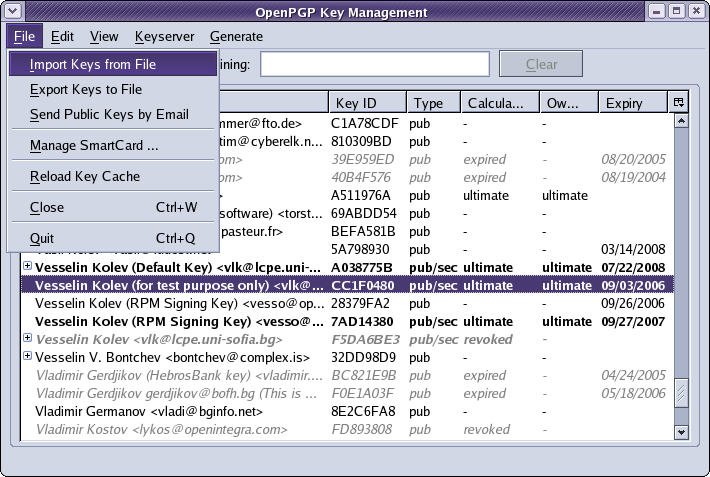
Лиценз на документа: CC Attribution-ShareAlike
Съдържание на лиценза: http://creativecommons.org/licenses/by-sa/2.5/
Архив със съдържанието на документацията: thunderbird-openpgp-howto-1.0.tar.gz
Електронен пощенски адрес за контакт с автора: виж файла "AUTHOR" в архива със съдържанието
Всички описани по-долу действия касаят менюто за управление на хранилището с OpenPGP сертификати.
Подробностите около генерирането на отменящ сертификат са описание в тема "Генериране на отменящ сертификат".
От списъка със сертификати се избира този OpenPGP сертификат, който трябва да бъде отменен (чрез еднократно натискане върху него с левия бутон на мишката). След това от лентата с менюта се избира "File" и след това "Import Keys from File":
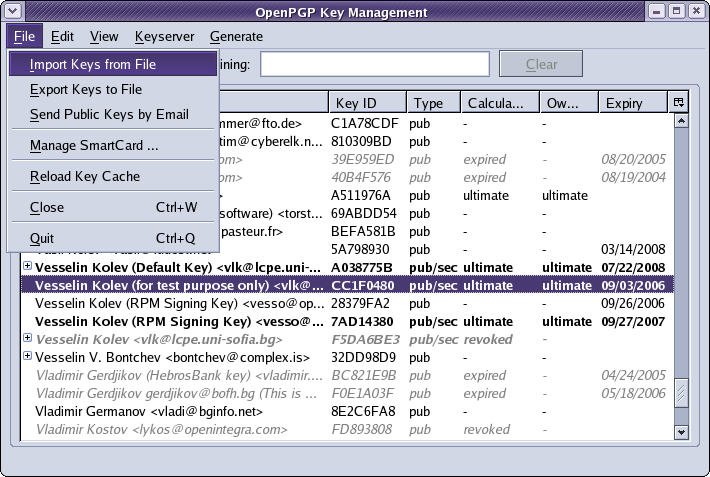
Това довежда до извикване на файловия мениджър на Mozilla Thunderbird, чрез който да бъде указан файла, който съдържа отменящия сертификат:
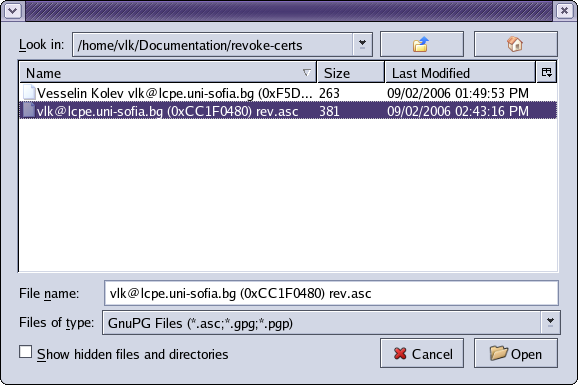
След натискането на бутона "Open" отмяната на OpenPGP сертификата е вече факт и след нея ще се появи прозорец с отчет на извършената операция:
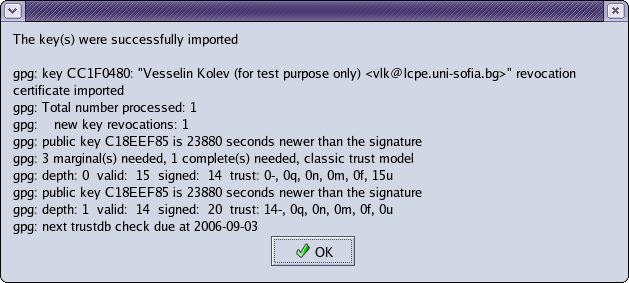
След натискането на бутона "OK" потребителят ще бъде върнат към списъка със сертификати, който ще бъде отпреснен и отменения сертификат ще бъде маркиран чрез курсив и по-блед цвят на шрифта. Срещу него ще бъде описана отмяната му ("revoked") в колоната "Calculated Trust":
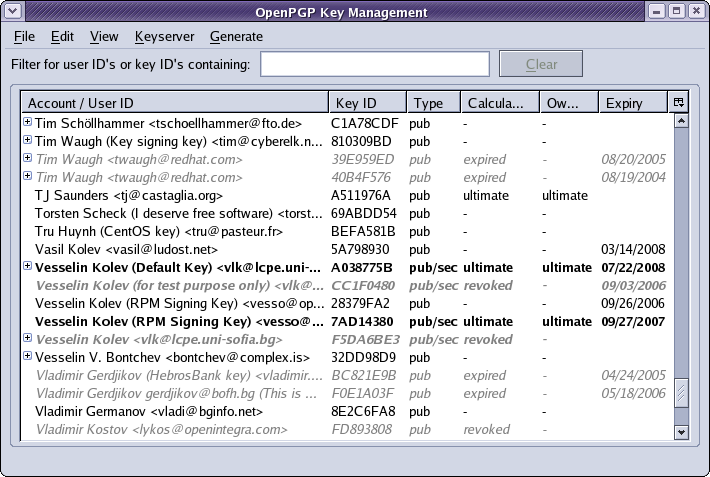
| Предишна тема: 11. Генериране на отменящ сертификат |
Следваща тема: 13. Изтриване на OpenPGP сертификат от локалното хранилище |